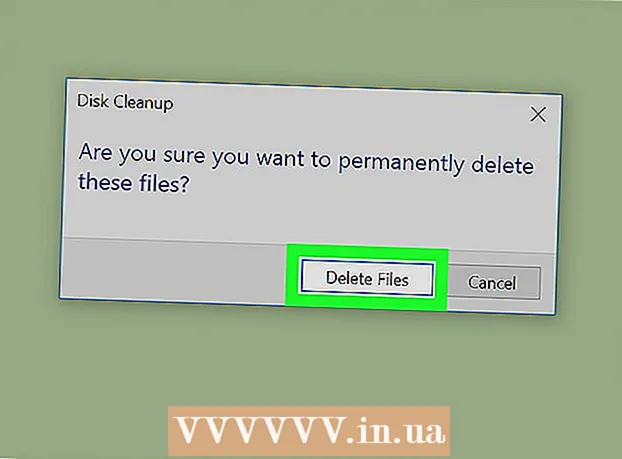Höfundur:
Roger Morrison
Sköpunardag:
17 September 2021
Uppfærsludagsetning:
1 Júlí 2024

Efni.
Að kaupa fartölvu úr búðinni er venjulega æfing í þolinmæði og gremju stjórnun. Upplýsingarnar sem þú ert að leita að eru venjulega ekki fáanlegar í einni tölvu og verðið getur verið óheyrilegt. Ekki má gleyma: allur hugbúnaður sem fyrirtæki setja upp á fartölvuna án þess að vera beðinn um það. Þú getur komist í kringum það ef þér er ekki sama um að bretta upp ermar. Að byggja upp eigin fartölvu er erfiður en lokaniðurstaðan er alveg áhrifamikil. Fylgdu þessari handbók til að læra hvernig.
Að stíga
Hluti 1 af 3: Finndu hlutana
 Ákveðið hver aðal tilgangur fartölvu þinnar er. Fartölva sem þú vilt nota við ritvinnslu og skoða tölvupóstinn þinn mun hafa allt aðrar upplýsingar en fartölvu til að spila nýjustu leikina. Líftími rafhlöðunnar er einnig mikilvægur vigtunarþáttur; ef þú ætlar að ferðast um án þess að geta hlaðið tölvuna. þarftu fartölvu sem þarf ekki of mikla orku.
Ákveðið hver aðal tilgangur fartölvu þinnar er. Fartölva sem þú vilt nota við ritvinnslu og skoða tölvupóstinn þinn mun hafa allt aðrar upplýsingar en fartölvu til að spila nýjustu leikina. Líftími rafhlöðunnar er einnig mikilvægur vigtunarþáttur; ef þú ætlar að ferðast um án þess að geta hlaðið tölvuna. þarftu fartölvu sem þarf ekki of mikla orku.  Veldu örgjörva sem passar við það sem tölvan þín þarfnast. Skápurinn sem þú kaupir fer eftir tegund örgjörva sem þú vilt setja upp, svo veldu fyrst örgjörvann. Berðu saman örgjörvalíkön til að ákvarða hver býður upp á hraðasta hraðann á móti kælingu og orkunotkun. Flestir smásalar á netinu bjóða upp á möguleika á að bera saman örgjörva hlið við hlið.
Veldu örgjörva sem passar við það sem tölvan þín þarfnast. Skápurinn sem þú kaupir fer eftir tegund örgjörva sem þú vilt setja upp, svo veldu fyrst örgjörvann. Berðu saman örgjörvalíkön til að ákvarða hver býður upp á hraðasta hraðann á móti kælingu og orkunotkun. Flestir smásalar á netinu bjóða upp á möguleika á að bera saman örgjörva hlið við hlið. - Gakktu úr skugga um að þú kaupir farsíma örgjörva en ekki skjáborðs örgjörva.
- Það eru tveir helstu framleiðendur: Intel og AMD. Það eru mörg rök með og á móti hverju vörumerki en almennt er AMD aðeins ódýrara. Gerðu eins mikið og þú getur á örgjörvunum sem þú hefur áhuga á til að ganga úr skugga um að þú fáir gildi fyrir peningana.
 Veldu skápinn fyrir fartölvuna þína. Mál fartölvunnar ákvarðar hvaða hlutum þú getur notað í fartölvuna þína. Málið mun fylgja móðurborðinu sem er innbyggt, sem segir til um hvaða minni þú getur notað.
Veldu skápinn fyrir fartölvuna þína. Mál fartölvunnar ákvarðar hvaða hlutum þú getur notað í fartölvuna þína. Málið mun fylgja móðurborðinu sem er innbyggt, sem segir til um hvaða minni þú getur notað. - Íhugaðu einnig skjástærð og lyklaborðsútlit. Þar sem málið er ekki nákvæmlega stillanlegt ertu fastur við skjáinn og lyklaborðið sem þú velur. Stærri fartölva er erfiðari í flutningi og verður líklega miklu dýrari.
- Það getur verið vandasamt að finna skáp til sölu. Sláðu inn „barebones minnisbók“ eða „whitebook shell“ í uppáhalds leitarvélinni þinni til að finna smásöluverslanir með sokkaskápa. MSI er einn af framleiðendum sem enn framleiða barebone fartölvur.
 Kauptu minni. Fartölvan þín þarf minni til að keyra og sniðið er annað en skjáborðið. Leitaðu að SO-DIMM minni sem hentar móðurborðinu í skápnum þínum. Hraðara minni veitir betri afköst en getur stytt líftíma rafhlöðunnar.
Kauptu minni. Fartölvan þín þarf minni til að keyra og sniðið er annað en skjáborðið. Leitaðu að SO-DIMM minni sem hentar móðurborðinu í skápnum þínum. Hraðara minni veitir betri afköst en getur stytt líftíma rafhlöðunnar. - Reyndu að setja á bilinu 2-4 GB af minni til að ná sem bestum árangri í daglegri notkun.
 Veldu harðan disk. Fartölvur nota venjulega 2,5 ”diska, öfugt við 3,5” diska sem finnast í borðtölvum. Þú getur valið á milli venjulegs 5400 RPM eða 7200 RPM drifs eða valið solid state drif án hreyfanlegra hluta. Solid-state drifið er venjulega hraðvirkara en getur verið erfiðara að nota til lengri tíma litið.
Veldu harðan disk. Fartölvur nota venjulega 2,5 ”diska, öfugt við 3,5” diska sem finnast í borðtölvum. Þú getur valið á milli venjulegs 5400 RPM eða 7200 RPM drifs eða valið solid state drif án hreyfanlegra hluta. Solid-state drifið er venjulega hraðvirkara en getur verið erfiðara að nota til lengri tíma litið. - Veldu harðan disk með nægu rými til að gera það sem þú vilt gera með fartölvuna. Flestir skápar hafa ekki nóg pláss fyrir meira en 1 drif, þannig að uppfærsla á síðari stigum getur verið vandasöm. Gakktu úr skugga um að nóg pláss sé á harða diskinum eftir að stýrikerfið er sett upp (venjulega á bilinu 15-20 GB).
 Ákveðið hvort þú þarft sérstakt skjákort. Ekki eru allir skápar með pláss fyrir sérstakt skjákort fyrir farsíma. Þess í stað er grafík meðhöndlað af móðurborðinu. Ef það er mögulegt að setja upp einn skaltu íhuga hvort þú þarft á honum að halda. Þeir eru mikilvægastir leikurum og grafískum hönnuðum.
Ákveðið hvort þú þarft sérstakt skjákort. Ekki eru allir skápar með pláss fyrir sérstakt skjákort fyrir farsíma. Þess í stað er grafík meðhöndlað af móðurborðinu. Ef það er mögulegt að setja upp einn skaltu íhuga hvort þú þarft á honum að halda. Þeir eru mikilvægastir leikurum og grafískum hönnuðum.  Finndu ljósdisk. Þetta er sífellt að verða valkvætt skref þegar tölvur batna, þar sem þú getur sett upp stýrikerfi úr USB-prikum og hlaðið niður flestum hugbúnaði í dag.
Finndu ljósdisk. Þetta er sífellt að verða valkvætt skref þegar tölvur batna, þar sem þú getur sett upp stýrikerfi úr USB-prikum og hlaðið niður flestum hugbúnaði í dag. - Sumir skápar eru með harða diskinum. Ekki allir harðir diskar passa í alla skápa, svo vertu viss um að drifið passi við skápinn sem þú valdir.
Hluti 2 af 3: Að setja þetta allt saman
 Safnaðu tólunum þínum. Þú ert með skrúfjárn skartgripa, helst segulmagnaðir. Skrúfurnar í fartölvu eru miklu minni og erfiðara að vinna með en skrifborðskrúfur. Notaðu nálartöng til að ná til skrúfa sem hafa fallið einhvers staðar á milli.
Safnaðu tólunum þínum. Þú ert með skrúfjárn skartgripa, helst segulmagnaðir. Skrúfurnar í fartölvu eru miklu minni og erfiðara að vinna með en skrifborðskrúfur. Notaðu nálartöng til að ná til skrúfa sem hafa fallið einhvers staðar á milli. - Haltu skrúfunum í plastpokum þar til þú þarft á þeim að halda. Þetta kemur í veg fyrir að þeir veltist burt eða villist.
 Jarðaðu þig. Rafstöðvunarútskrift getur eyðilagt íhluti tölvunnar á svipstundu, svo vertu viss um að vera jarðtengdur áður en fartölvunni er komið saman. Andstæðingur-truflanir úlnliðsband mun halda þér jarðtengdum og ódýrt.
Jarðaðu þig. Rafstöðvunarútskrift getur eyðilagt íhluti tölvunnar á svipstundu, svo vertu viss um að vera jarðtengdur áður en fartölvunni er komið saman. Andstæðingur-truflanir úlnliðsband mun halda þér jarðtengdum og ódýrt.  Snúðu skápnum við, neðri hliðinni upp. Þú getur nú fengið aðgang að móðurborðinu með ýmsum færanlegum spjöldum.
Snúðu skápnum við, neðri hliðinni upp. Þú getur nú fengið aðgang að móðurborðinu með ýmsum færanlegum spjöldum.  Fjarlægðu spjaldið sem nær yfir harða diskinn. Þetta spjaldið nær yfir 2,5 ”húsið þar sem harði diskurinn þinn er festur. Staðsetningin er mismunandi eftir tilfellum en málið er venjulega staðsett á hlið og framhlið fartölvunnar.
Fjarlægðu spjaldið sem nær yfir harða diskinn. Þetta spjaldið nær yfir 2,5 ”húsið þar sem harði diskurinn þinn er festur. Staðsetningin er mismunandi eftir tilfellum en málið er venjulega staðsett á hlið og framhlið fartölvunnar.  Festu harða diskinn við undirvagninn. Flestar fartölvur krefjast þess að harði diskurinn sé festur í undirvagn sem passar utan um drifið. Notaðu 4 skrúfur til að ganga úr skugga um að harði diskurinn sé festur í undirvagninn. Götin fyrir skrúfurnar tryggja venjulega að þú hafir sett það upp í réttri átt.
Festu harða diskinn við undirvagninn. Flestar fartölvur krefjast þess að harði diskurinn sé festur í undirvagn sem passar utan um drifið. Notaðu 4 skrúfur til að ganga úr skugga um að harði diskurinn sé festur í undirvagninn. Götin fyrir skrúfurnar tryggja venjulega að þú hafir sett það upp í réttri átt.  Renndu undirvagninum með harða diskinum í girðinguna. Notaðu gripbandið til að beita nægum þrýstingi til að koma disknum á réttan stað. Flest undirvagn mun samræma sig við 2 skrúfugöt þegar drifið er komið á sinn stað. Hertu skrúfurnar til að festa drifið.
Renndu undirvagninum með harða diskinum í girðinguna. Notaðu gripbandið til að beita nægum þrýstingi til að koma disknum á réttan stað. Flest undirvagn mun samræma sig við 2 skrúfugöt þegar drifið er komið á sinn stað. Hertu skrúfurnar til að festa drifið.  Settu ljósdrifið upp. Aðferðin mun vera breytileg eftir málum þínum, en venjulega eru þau sett framan á opið í hulstrinu og þau renna í SATA tengi.
Settu ljósdrifið upp. Aðferðin mun vera breytileg eftir málum þínum, en venjulega eru þau sett framan á opið í hulstrinu og þau renna í SATA tengi.  Fjarlægðu spjaldið sem hylur móðurborðið. Þetta spjald verður venjulega erfiðara að fjarlægja en það frá harða diskinum. Þú gætir þurft að brjóta það upp eftir að allar skrúfur eru fjarlægðar.
Fjarlægðu spjaldið sem hylur móðurborðið. Þetta spjald verður venjulega erfiðara að fjarlægja en það frá harða diskinum. Þú gætir þurft að brjóta það upp eftir að allar skrúfur eru fjarlægðar.  Settu upp minnið. Þegar spjaldið er opið hefurðu aðgang að móðurborðinu og minni rauf fyrir minnið. Settu SO-DIMM minniskortin í raufana á ská og ýttu þeim síðan niður til að smella þeim á sinn stað. Minniskortin er aðeins hægt að setja í 1 átt, svo ekki neyða neitt.
Settu upp minnið. Þegar spjaldið er opið hefurðu aðgang að móðurborðinu og minni rauf fyrir minnið. Settu SO-DIMM minniskortin í raufana á ská og ýttu þeim síðan niður til að smella þeim á sinn stað. Minniskortin er aðeins hægt að setja í 1 átt, svo ekki neyða neitt.  Settu upp örgjörvann. Það getur verið örgjörva rauf í kringum fals / örgjörva stöð sem örgjörvan er uppsett í. Þú gætir þurft flatt skrúfjárn til að koma honum í „opna“ stöðu.
Settu upp örgjörvann. Það getur verið örgjörva rauf í kringum fals / örgjörva stöð sem örgjörvan er uppsett í. Þú gætir þurft flatt skrúfjárn til að koma honum í „opna“ stöðu. - Snúðu örgjörvanum við svo þú sjáir pinnana. Þú ættir að sjá horn þar sem engir pinnar eru. Þetta hak samsvarar hakinu á örgjörva stöðinni.
- Örgjörvinn passar aðeins á örgjörvainntakið á einn hátt. Ef örgjörvinn smellpassar ekki af sjálfu sér, ekki neyða hann eða þú gætir beygt pinna og eyðilagt örgjörvann.
- Þegar örgjörvinn er kominn á sinn stað skaltu setja örgjörvalásinn í „lokaða“ stöðu.
 Settu kælinguna fyrir örgjörvann. Örgjörvinn ætti að vera með samsvarandi viftu. Flestir aðdáendur setja hitapasta á botninn þar sem það festist við örgjörvann. Ef kælirinn hefur ekki líma þarftu að beita þessu áður en kælirinn er settur upp.
Settu kælinguna fyrir örgjörvann. Örgjörvinn ætti að vera með samsvarandi viftu. Flestir aðdáendur setja hitapasta á botninn þar sem það festist við örgjörvann. Ef kælirinn hefur ekki líma þarftu að beita þessu áður en kælirinn er settur upp. - Þegar límið hefur verið borið á geturðu sett viftuna upp. Útrásin ætti að vera í takt við loftgötin í skápnum þínum. Það getur verið erfitt að koma öllu í lag. Ekki reyna að troða kælisklemmunni og viftunni inn, heldur vippa henni varlega inn.
- Haltu kæliklemmunni ská þar til þú finnur rétta stöðu. Þetta hjálpar til við að koma í veg fyrir að hitapastið smiti á restina af íhlutunum þínum.
- Eftir að hafa sett það upp skaltu festa rafmagnssnúru viftunnar við móðurborðið. Ef þú gleymir að stinga viftunni í samband, ofhitnar fartölvan og slokknar á henni eftir nokkurra mínútna notkun.
 Lokaðu öllum spjöldum aftur. Þegar þú hefur sett upp alla íhluti geturðu skrúfað spjöldin aftur á. Fartölvan þín er fullbúin!
Lokaðu öllum spjöldum aftur. Þegar þú hefur sett upp alla íhluti geturðu skrúfað spjöldin aftur á. Fartölvan þín er fullbúin!
3. hluti af 3: Ræsing
 Gakktu úr skugga um að rafhlaðan sé tengd. Það er auðvelt að gleyma rafhlöðunni í því ferli, vertu bara viss um að hún sé í sambandi og hlaðin áður en kveikt er á tölvunni.
Gakktu úr skugga um að rafhlaðan sé tengd. Það er auðvelt að gleyma rafhlöðunni í því ferli, vertu bara viss um að hún sé í sambandi og hlaðin áður en kveikt er á tölvunni.  Athugaðu minnið. Áður en stýrikerfi er sett upp er skynsamlegt að keyra Memtest86 + til að ganga úr skugga um að minni virki rétt og að tölvan þín gangi einnig eðlilega. Memtest86 + er hægt að hlaða niður ókeypis á netinu og hægt er að ræsa hana af geisladiski eða USB-staf.
Athugaðu minnið. Áður en stýrikerfi er sett upp er skynsamlegt að keyra Memtest86 + til að ganga úr skugga um að minni virki rétt og að tölvan þín gangi einnig eðlilega. Memtest86 + er hægt að hlaða niður ókeypis á netinu og hægt er að ræsa hana af geisladiski eða USB-staf. - Þú getur einnig athugað hvort uppsett minni er þekkt í BIOS. Leitaðu að vélbúnaðar- eða skjávaran til að sjá hvort minnið sé sýnt.
 Settu upp stýrikerfi. Fyrir sjálfsmótaðar fartölvur er hægt að velja um Microsoft Windows eða Linux dreifingu. Windows kostar peninga og er viðkvæmt fyrir spilliforritum en býður upp á fjölbreytt forrit og samhæfni vélbúnaðar. Linux er ókeypis, öruggt og stutt af stórum hópi sjálfboðaliða.
Settu upp stýrikerfi. Fyrir sjálfsmótaðar fartölvur er hægt að velja um Microsoft Windows eða Linux dreifingu. Windows kostar peninga og er viðkvæmt fyrir spilliforritum en býður upp á fjölbreytt forrit og samhæfni vélbúnaðar. Linux er ókeypis, öruggt og stutt af stórum hópi sjálfboðaliða. - Það eru margar mismunandi útgáfur af Linux að velja úr, en nokkrar af þeim vinsælli eru Ubuntu, Mint og Debian.
- Mælt er með því að þú setjir upp nýjustu útgáfuna af Windows, þar sem eldri útgáfur verða ekki studdar eins lengi.
- Ef þú ert ekki með ljósdisk settan upp þarftu að nota ræsanlegt USB-staf með stýrikerfisskrám.
 Settu bílstjórana upp. Þegar stýrikerfið er sett upp þarftu að setja upp vélbúnaðarstjórana. Flest nútíma stýrikerfi gera þetta sjálfkrafa, en þú gætir þurft að setja einn eða tvo íhluti handvirkt.
Settu bílstjórana upp. Þegar stýrikerfið er sett upp þarftu að setja upp vélbúnaðarstjórana. Flest nútíma stýrikerfi gera þetta sjálfkrafa, en þú gætir þurft að setja einn eða tvo íhluti handvirkt. - Flestir íhlutir koma með reklum á diski. Notaðu diskinn ef stýrikerfið finnur ekki rétta rekla.